問題
- ESET PROTECT On-Prem コンポーネントのインストール中に使用するために、ESET PROTECT Web コンソールからサーバー証明書、エージェント証明書、または認証局(CA)公開鍵をエクスポートする
詳細
クリックして拡大
インストールプロセスの一環として、ESET PROTECT On-Premはエージェントのピア認証局とピア証明書を必要とします。これらの証明書は、ライセンスに基づいて配布される製品の認証に使用されます。追加のクライアントコンピュータで使用するために、新しい証明書を作成することができます。たとえば、ESET サーバ製品の配布には、サーバ証明書が必要です。
また、特定のクライアントコンピュータのグループに対して特定のパラメータを設定するために、新しい証明書を作成することもできます。たとえば、6ヶ月間しか使用しないコンピュータのグループには、他のクライアントコンピュータとは異なる有効期限の証明書を使用することができます。
認証局(CA)は、ネットワークから配布される証明書を正当化するために使用されます。企業環境では、公開鍵を使用してクライアントソフトウェアとESET PROTECT On-Premを自動的に関連付け、ESET製品のリモートインストールを可能にすることができます。
ソリューション
ピア証明書または認証局が ESET PROTECT On-Prem に存在する ことを確認してください。
More →Peer Certificates をクリックするか、Certification Authoritiesを選択して公開鍵をエクスポートします。
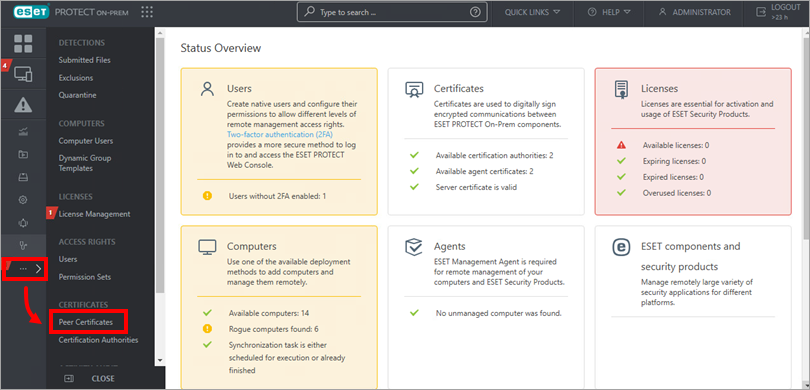
図 1-1 適切な証明書を選択し、「Export」または「Export as Base64」をクリックする。イ ン ス ト ールす る コ ン ポーネ ン ト に よ っ て、 エ ク ス ポー ト す る 証明書の種類は異な る。サーバ・コンポーネントをインストールするときに使用するサーバ証明書をエクスポートします。ESET Management Agent をインストールするときに使用する Agent 証明書をエクスポートします。各オプションの使用例については、以下を参照してください:
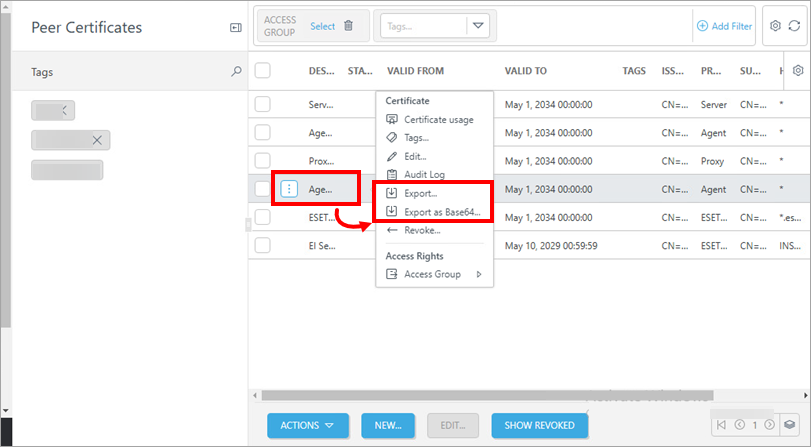
図 1-2 Export - 証明書 (
.pfxファイル) または CA (.derファイル) をエクスポートします。製品のインス トール中に、 セ ッ ト ア ッ プ ウ ィ ザー ド が こ の証明書の入力を要求 し ます。Base64 としてエクスポート - 証明書または CA を
.txtファイルとしてエクスポートします。このファイルをテキストエディタで開くと、固有の証明書または公開鍵にアクセスできます。変換(.mst)ファイルを作成する際や、証明書または CA から固有の文字列を入力して証明書を提出する必要があるその他のアプリケーションで使用できます。